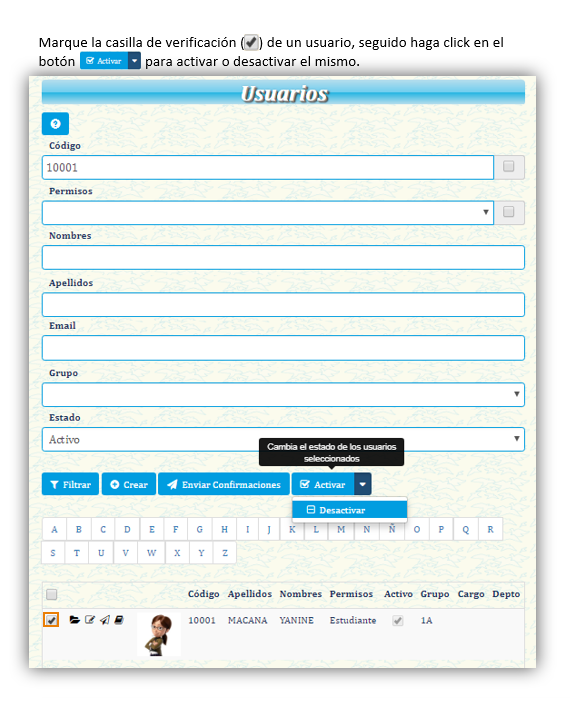Diferencia entre revisiones de «Administrador: Usuarios»
De Documentación
(→Cambiar estado de un usuario) |
|||
| Línea 1: | Línea 1: | ||
| − | __FORCETOC__ | + | [[Category: Agenda Virtual]] __FORCETOC__ |
| − | + | =Ingresar al módulo Administrar Usuarios= | |
| − | <html><img class="image" src="https://s3.amazonaws.com/archivos.vpsnotas.com/Manuales/AgendaVirtual/Imagenes/ | + | *<p class="paragraph">Para administrar los usuarios haga click en '''Admin''', seguido del botón <html><img src="https://s3.amazonaws.com/archivos.vpsnotas.com/Manuales/AgendaVirtual/Imagenes/Administración/adminUsuariosBotonUsuario.png"/></html>.</p> |
| + | <html><img class="image" src="https://s3.amazonaws.com/archivos.vpsnotas.com/Manuales/AgendaVirtual/Imagenes/Administración/adminUsuariosIngresar.png"/></html> | ||
| − | = | + | =Buscar un Usuario= |
| − | *<p class="paragraph"> | + | *<p class="paragraph">Busque un usuario por alguno de los parámetros proporcionados.</p> |
| + | <html><img class="image" src="https://s3.amazonaws.com/archivos.vpsnotas.com/Manuales/AgendaVirtual/Imagenes/Administración/adminUsuariosBuscar.png"/></html> | ||
| − | + | ==Abrir detalles de un usuario== | |
| − | == | + | *<p class="paragraph">Haga click en el ícono <html><img src="https://s3.amazonaws.com/archivos.vpsnotas.com/Manuales/AgendaVirtual/Imagenes/Administración/adminUsuariosBotonVer.png"/></html> para ver la información de un usuario.</p> |
| + | <html><img class="image" src="https://s3.amazonaws.com/archivos.vpsnotas.com/Manuales/AgendaVirtual/Imagenes/Administración/adminUsuariosAbrir.png"/></html> | ||
| + | <html><img class="image" src="https://s3.amazonaws.com/archivos.vpsnotas.com/Manuales/AgendaVirtual/Imagenes/Administración/adminUsuariosAbrir2.png"/></html> | ||
| − | + | ==Inscripciones== | |
| − | <html><img class="image" src="https://s3.amazonaws.com/archivos.vpsnotas.com/Manuales/AgendaVirtual/Imagenes/ | + | *<p class="paragraph">Haga click en el ícono <html><img src="https://s3.amazonaws.com/archivos.vpsnotas.com/Manuales/AgendaVirtual/Imagenes/Administración/adminUsuariosBotonInscripciones.png"/></html> para ver las inscripciones que tiene el usuario.</p> |
| + | <html><img class="image" src="https://s3.amazonaws.com/archivos.vpsnotas.com/Manuales/AgendaVirtual/Imagenes/Administración/adminUsuariosInscripciones.png"/></html> | ||
| − | = | + | *<p class="paragraph">Puede inscribir a un usuario a las clases de un grupo.</p> |
| + | <html><img class="image" src="https://s3.amazonaws.com/archivos.vpsnotas.com/Manuales/AgendaVirtual/Imagenes/Administración/adminUsuariosInscribir.png"/></html> | ||
| − | + | ==Editar y Eliminar una inscripción== | |
| − | <html><img class="image" src="https://s3.amazonaws.com/archivos.vpsnotas.com/Manuales/AgendaVirtual/Imagenes/ | + | *<p class="paragraph">Puede editar o eliminar una inscripción del usuario.</p> |
| + | <html><img class="image" src="https://s3.amazonaws.com/archivos.vpsnotas.com/Manuales/AgendaVirtual/Imagenes/Administración/adminUsuariosEditarEliminar.png"/></html> | ||
| − | + | ==Enviar Información== | |
| − | <html><img class="image" src="https://s3.amazonaws.com/archivos.vpsnotas.com/Manuales/AgendaVirtual/Imagenes/ | + | *<p class="paragraph">Puede enviar la información del usuario (usuario, clave) al correo electrónico registrado por éste.</p> |
| + | <html><img class="image" src="https://s3.amazonaws.com/archivos.vpsnotas.com/Manuales/AgendaVirtual/Imagenes/Administración/adminUsuariosEnviarInfo.png"/></html> | ||
| − | + | ==Ver Agenda== | |
| − | <html><img class="image" src="https://s3.amazonaws.com/archivos.vpsnotas.com/Manuales/AgendaVirtual/Imagenes/ | + | *<p class="paragraph">Puede ingresar a la agenda del perfil del usuario seleccionado.</p> |
| + | <html><img class="image" src="https://s3.amazonaws.com/archivos.vpsnotas.com/Manuales/AgendaVirtual/Imagenes/Administración/adminUsuariosVerAgenda.png"/></html> | ||
| − | = | + | =Crear un Usuario= |
| − | *<p class="paragraph"> | + | *<p class="paragraph">Haga click en el botón <html><img src="https://s3.amazonaws.com/archivos.vpsnotas.com/Manuales/AgendaVirtual/Imagenes/Administración/adminUsuariosBotonCrear.png"/></html> para crear un usuario.</p> |
| + | <html><img class="image" src="https://s3.amazonaws.com/archivos.vpsnotas.com/Manuales/AgendaVirtual/Imagenes/Administración/adminUsuariosCrear.png"/></html> | ||
| − | + | =Enviar Confirmaciones= | |
| − | == | + | *<p class="paragraph">Puede enviar el correo de confirmación a quienes no se les ha enviado antes.</p> |
| + | <html><img class="image" src="https://s3.amazonaws.com/archivos.vpsnotas.com/Manuales/AgendaVirtual/Imagenes/Administración/adminUsuariosEnviarConfirmaciones.png"/></html> | ||
| − | + | =Activar o desactivar un Usuario= | |
| − | + | *<p class="paragraph">Puede cambiar el estado de un usuario (activar o desactivar al usuario) .</p> | |
| − | + | <html><img class="image" src="https://s3.amazonaws.com/archivos.vpsnotas.com/Manuales/AgendaVirtual/Imagenes/Administración/adminUsuariosEnviarActivar.png"/></html> | |
| − | + | ||
| − | + | ||
| − | *<p class="paragraph"> | + | |
| − | + | ||
| − | <html><img class="image" src="https://s3.amazonaws.com/archivos.vpsnotas.com/Manuales/AgendaVirtual/Imagenes/ | + | |
Revisión actual del 15:43 13 nov 2018
Contenido
Ingresar al módulo Administrar Usuarios
Para administrar los usuarios haga click en Admin, seguido del botón
 .
.
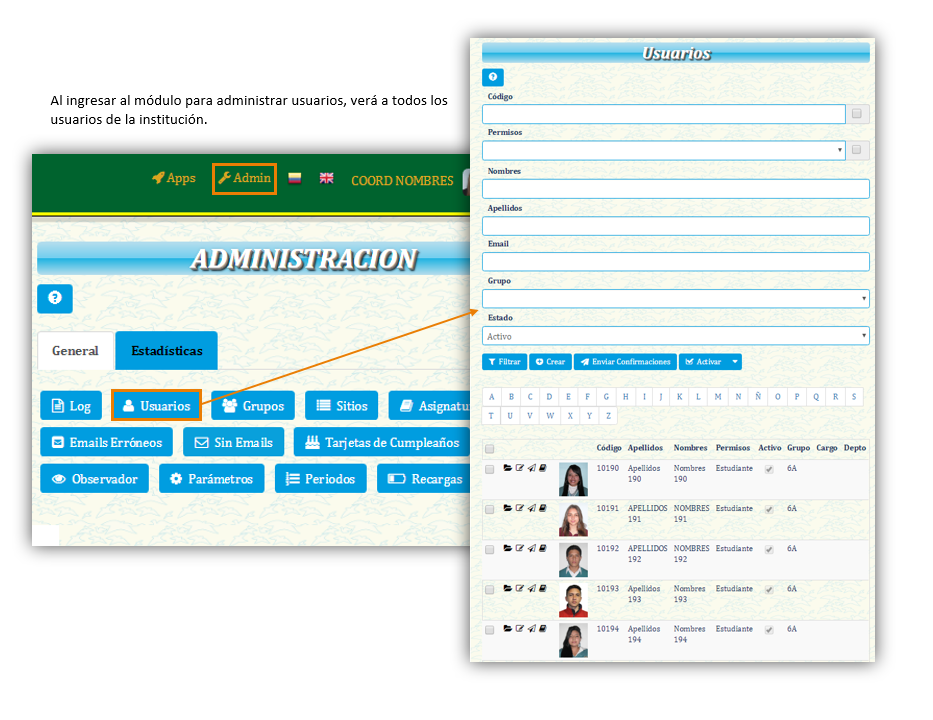
Buscar un Usuario
Busque un usuario por alguno de los parámetros proporcionados.
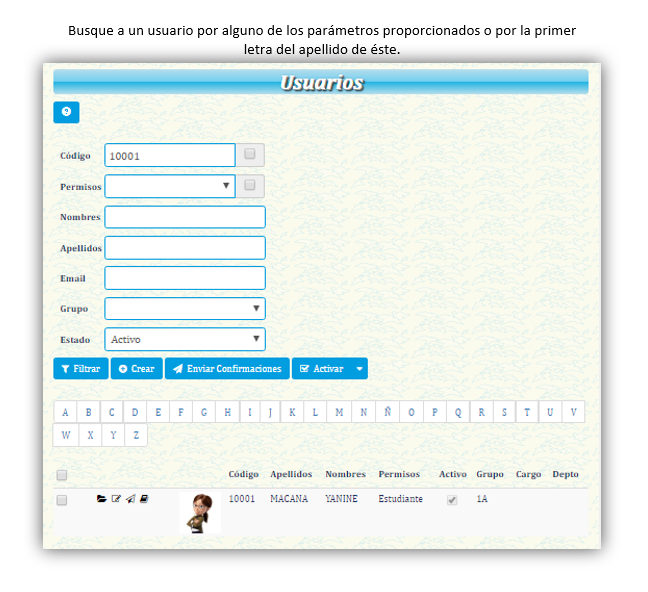
Abrir detalles de un usuario
Haga click en el ícono
 para ver la información de un usuario.
para ver la información de un usuario.
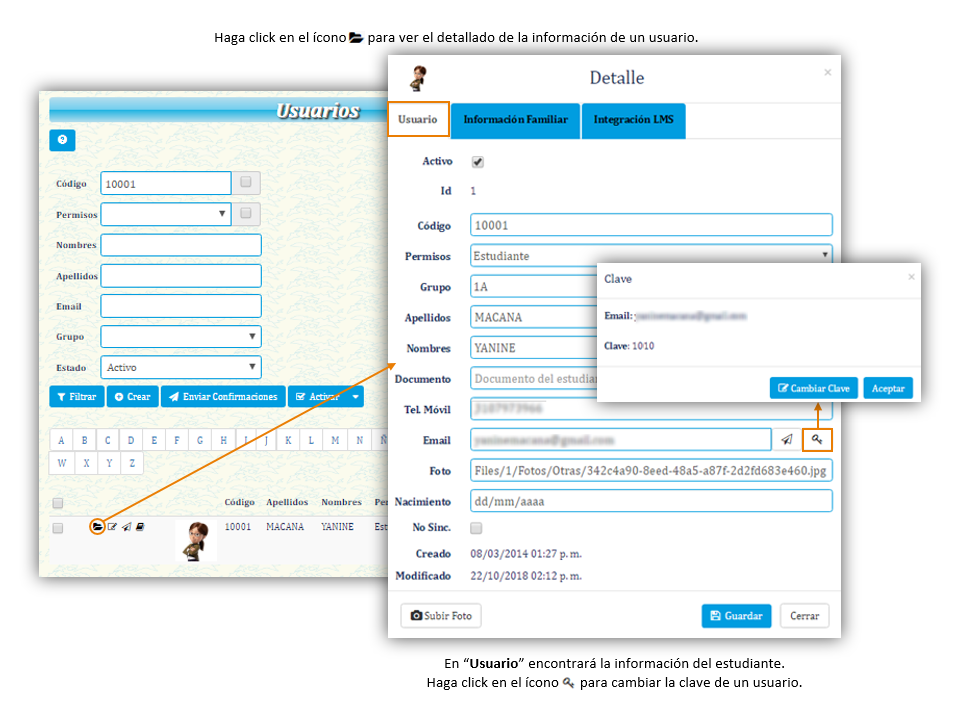
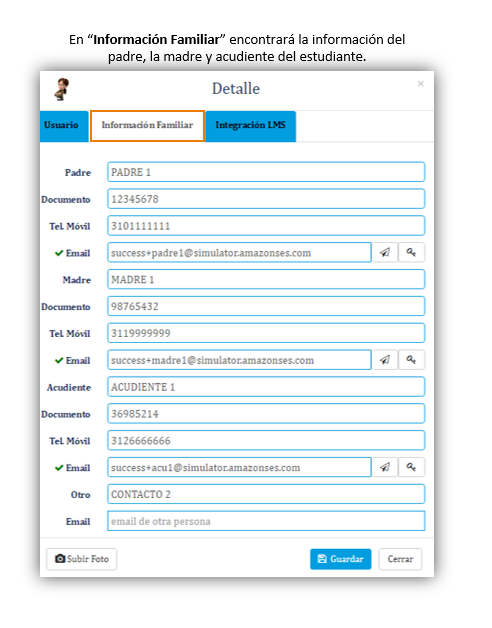
Inscripciones
Haga click en el ícono
 para ver las inscripciones que tiene el usuario.
para ver las inscripciones que tiene el usuario.
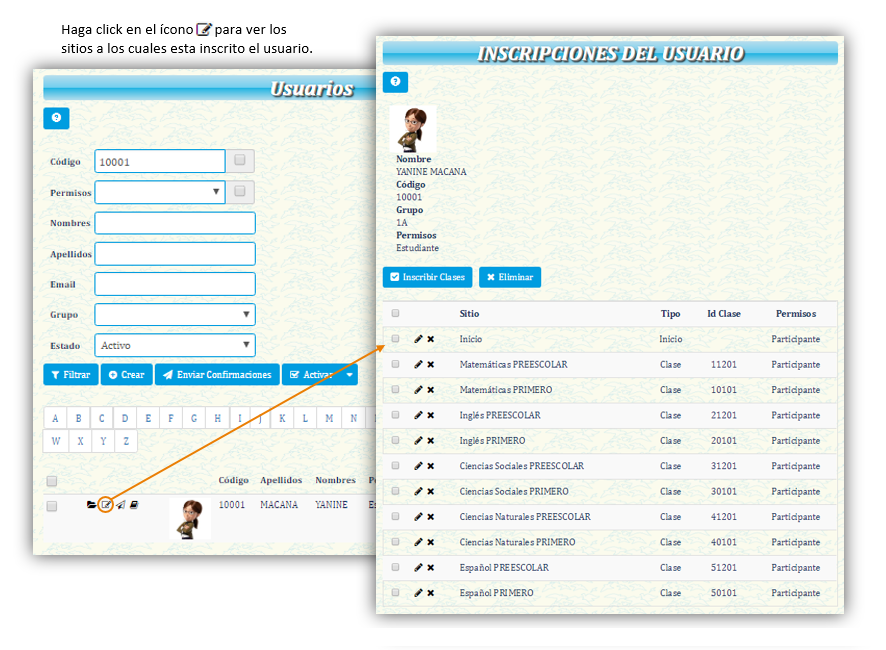
Puede inscribir a un usuario a las clases de un grupo.
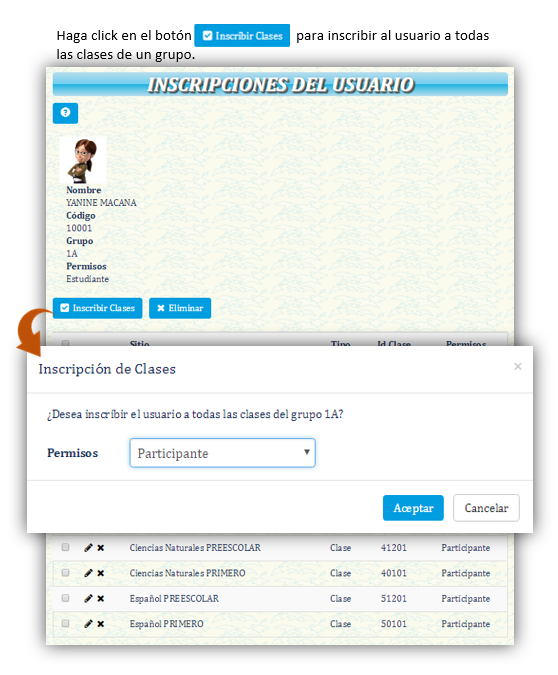
Editar y Eliminar una inscripción
Puede editar o eliminar una inscripción del usuario.
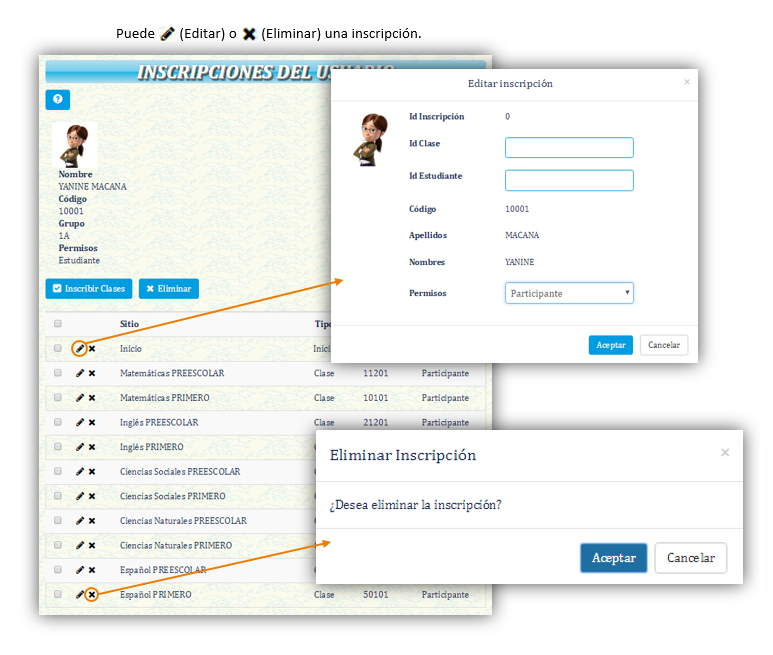
Enviar Información
Puede enviar la información del usuario (usuario, clave) al correo electrónico registrado por éste.
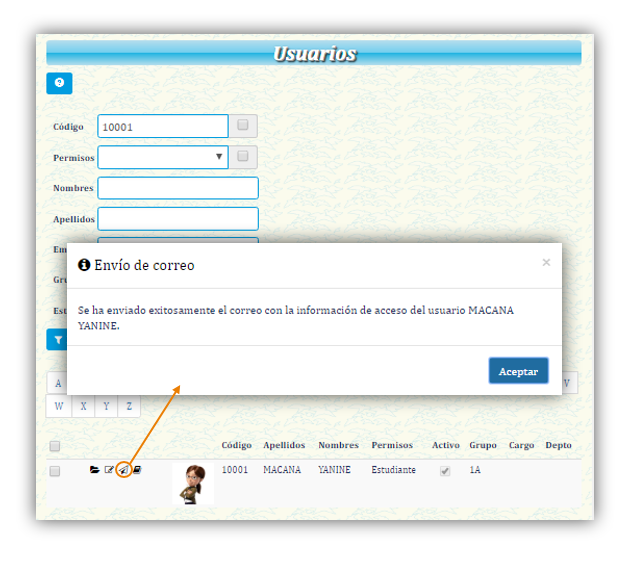
Ver Agenda
Puede ingresar a la agenda del perfil del usuario seleccionado.
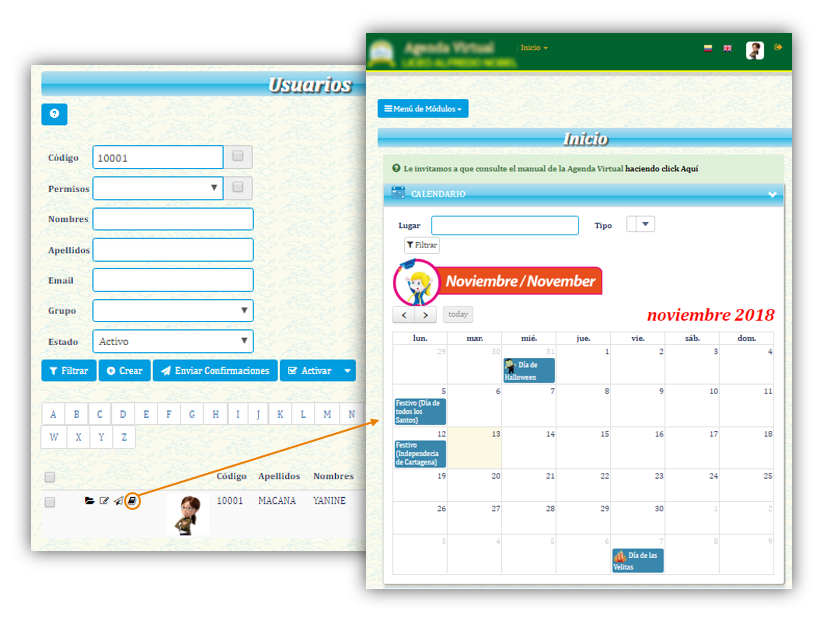
Crear un Usuario
Haga click en el botón
 para crear un usuario.
para crear un usuario.
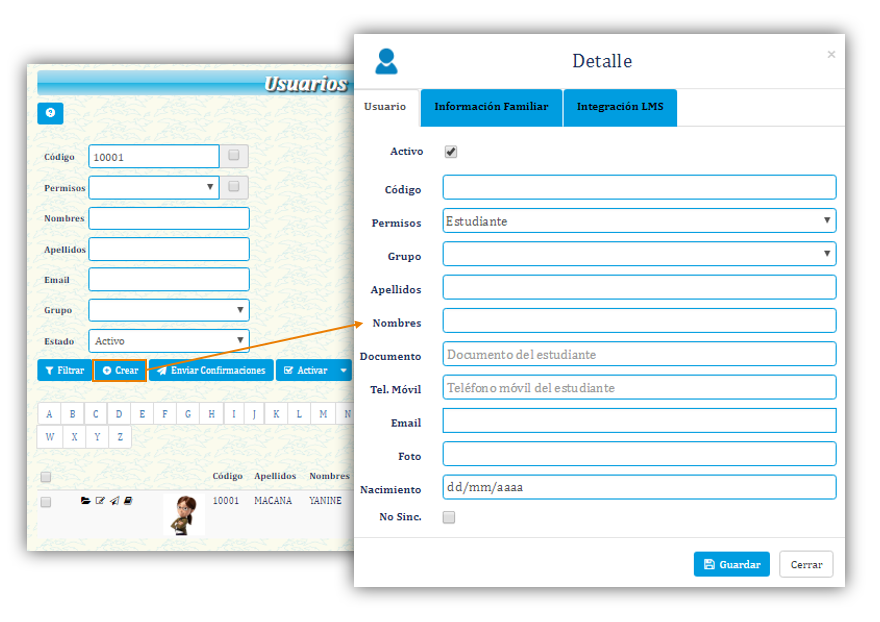
Enviar Confirmaciones
Puede enviar el correo de confirmación a quienes no se les ha enviado antes.
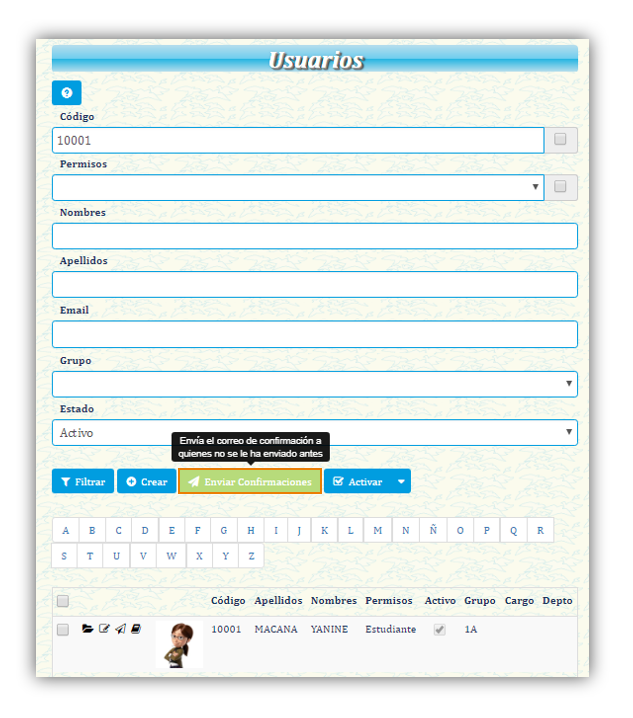
Activar o desactivar un Usuario
Puede cambiar el estado de un usuario (activar o desactivar al usuario) .